
3-trinn for å konvertere FLV til WMV
 1
1 Klikk "Legg til fil"-knappen for å laste opp FLV-filen du vil konvertere, så vil du bli bedt om å installere en liten oppstarter, det tar bare sekunder.
 2
2 Etter at startprogrammet er installert, klikk på "Legg til fil"-knappen igjen for å laste opp FLV-videoen din, du har lov til å laste opp mer enn én videofil en gang. Utdataformatet blir automatisk satt som WMV.
 3
3 Klikk på "Konverter"-knappen for å begynne å konvertere FLV til WMV og velg en mappe for å lagre den konverterte WMV-videofilen.
FLV VS WMV

 FLV
FLV - 1.FLV (Flash Video) er et containerfilformat som brukes til å levere digital video som TV-programmer, filmer, etc. over Internett.
- 2.FLV-video kan spilles av på de fleste operativsystemer og nettleserplugin, men den er ikke kompatibel med de fleste mobile enheter.
- 3.FLV-format pleier å være de facto-standarden for nettbasert streaming video (over RTMP). Mange populære videoer stammer som YouTube, Hulu, VEVO, Yahoo! Video, metacafe, etc. støttet FLV som standard videofilformat siden tidlig 2000s.
 WMV
WMV - 1.WMV (Windows Media Video) er en serie av video codecs og deres tilhørende video koding formater utviklet av Microsoft.
- 2.Microsoft utviklet et digitalt containerformat kalt ASF (Advanced Systems Format) for å lagre WMV-videokoding. Under samme videokvalitet kan videoer i WMV-format spilles av mens du laster ned, så det er egnet for avspilling og overføring på Internett.
- 3.WMV har vært gjenstand for ulike klager fra brukere og pressen, på grunn av begrensningen av Microsoft selv. Videoer i WMV-format kan ikke spilles på mobile enheter.
Hvordan konvertere FLV til WMV med desktop versjon?
Hvis du også har behov for å redigere FLV-videoen din før du konverterer den til WMV-format, foreslår jeg at du bruker den stasjonære versjonen av Apeaksoft Free Online Video Converter, som heter Apeaksoft Video Converter Ultimate. Den har kraftigere funksjoner enn nettversjonen. Den er tilgjengelig for både Windows og Mac OS, du kan laste ned den riktige versjonen i henhold til datamaskinens OS.

Trinn 1. Installer og start Apeaksoft Video Converter Ultimate på datamaskinen din.

Trinn 2. Klikk "Legg til fil"-knappen for å legge til en eller flere FLV-videoer til denne videokonvertereren.

Trinn 3. Redigere video
Hvis du vil redigere FLV-videoen og forbedre kvaliteten, klikker du på "Rediger"-knappen for å gå inn i redigeringsgrensesnittet. Her kan du klippe, slå sammen video eller justere videoens lysstyrke, kontrast, metning, fargetone, volum og flere video-/lydeffekter. Du kan også legge til vannmerke, lydspor og undertekster til FLV-videoen din.
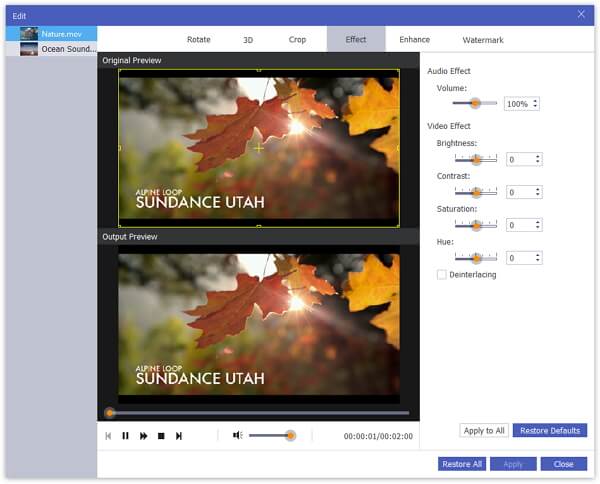
Trinn 4. Når du er ferdig med å redigere videoen, klikker du på "Profil"-knappen for å angi utdataformatet som WMV, og klikker deretter på "Bla gjennom"-knappen for å velge destinasjonen for å lagre den konverterte videoen.
Trinn 5. Til slutt klikker du på "Konverter"-knappen for å vente på at FLV-videoen skal konverteres til MWV-format.
Hvis du ønsker å konvertere FLV til MP3 eller konverter andre populære videoformater online gratis, Apeaksoft Free Online Video Converter kan alltid tilby hjelp. Dessuten fortjener skrivebordsversjonen også et forsøk for å redigere video.

 (199)
(199)


